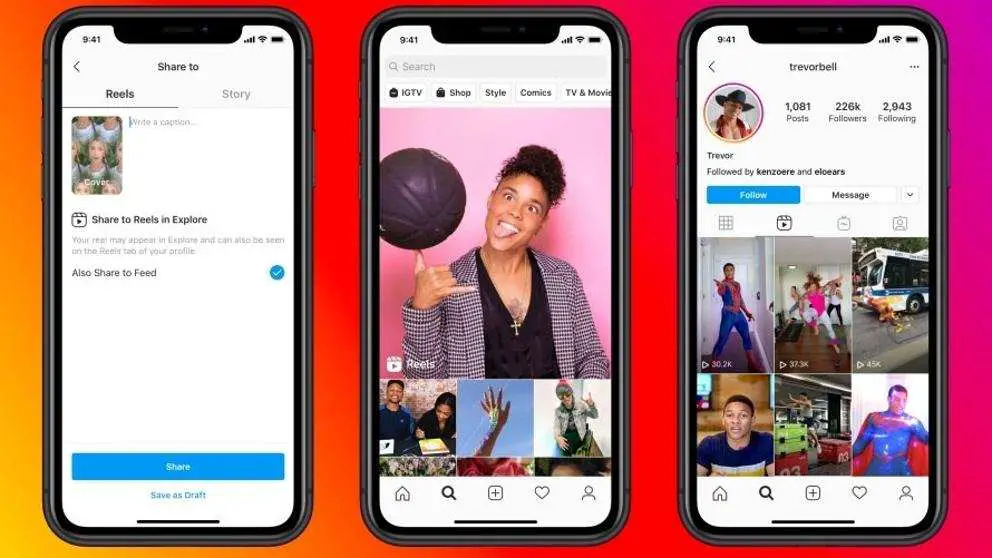Hoe haal je het meeste uit Instagram Reels? Vandaag gaan we de nieuwe manier laten zien om korte video’s op Instagram te delen, vergelijkbaar met TikTok en die is geïntegreerd in de normale Instagram-applicatie.
Beste Instagram Reels-trucs
We leren je alle trucs, tips en semi-verborgen functies om Reels op te maken Instagram, of je nu nog geen publicatie van deze stijl op je Instagram hebt gemaakt of dat je al meerdere korte video’s achter je rug hebt staan.
Dubbeltik om van camera te wisselen
Om te wisselen tussen de camera aan de voorzijde en de camera aan de achterzijde van de gsm, kunt u de knop gebruiken om de camera onder in het venster te wisselen. Maar net als bij het opnemen van Instagram-verhalen, kun je van de ene camera naar de andere overschakelen door op het scherm te dubbeltikken.
Dubbeltik op het scherm om te schakelen tussen de camera aan de voorzijde en de camera aan de achterzijde van de gsm
Neem op zonder op de knop te drukken
In Instagram-verhalen zijn er twee manieren om op te nemen: de normale modus, waarin je de knop ingedrukt moet houden, en de handsfree modus, waarin je eenmaal aanraakt om de opname te starten en een keer om de opname te stoppen. In Reels is het een beetje een mix van beide: de opnameknop wordt gebruikt om op te nemen door op te drukken en te tikken.
Verwijder de laatste clip
Het mooie van opnemen in clips en niet in één keer, is dat je meer controle hebt over het eindresultaat. Dat wil zeggen, als je een foutloze eerste clip maakt maar de tweede je niet overtuigt, kun je deze altijd verwijderen en opnieuw opnemen. Om dit te doen, moet u op de pijl tikken om terug te gaan en het prullenbakpictogram te gebruiken.
 Hoe haal je het meeste uit Instagram Reels?
Hoe haal je het meeste uit Instagram Reels?
Knip de lengte van clips bij
Vanuit hetzelfde menu dat we eerder zagen, kun je ook de duur van een clip aanpassen en deze bijsnijden. Dit is handig als je te veel hebt opgenomen of als de clip niet correct is gesynchroniseerd met de muziek die je aan je reel hebt toegevoegd.
Verander de achtergrond
Het filter om de video-achtergrond te wijzigen is niet exclusief voor Reels (je vindt het ook in verhalen), maar het kan erg handig zijn voor je meest creatieve video’s. Het is een filter net als elk ander, dus je moet op de effectenknop (het lachende gezicht) drukken, het Green Screen-filter kiezen en een van de foto’s kiezen die je op je mobiel hebt opgeslagen als achtergrond.
Gebruik video’s die je op je mobiel hebt
In Instagram Reels kun je video’s opnemen met de mobiele camera of video’s uploaden die je op je mobiel hebt staan. In tegenstelling tot Instagram Stories kun je hier geen foto’s importeren. Als de video langer is dan 15 seconden, moet u deze bijsnijden.
Gebruik de audio van een andere reel
Net als in TikTok kun je in Instagram Reels de audio van een andere video in je Reel gebruiken. De functie is natuurlijk iets meer verborgen dan in TikTok, en je moet Originele audio aanraken om de audio van andere video’s opnieuw te kunnen gebruiken.
 Hoe haal je het meeste uit Instagram Reels?
Hoe haal je het meeste uit Instagram Reels?
- Hoe een video van Instagram downloaden?
- Waarom willen zoveel bedrijven TikTok kopen?
- Tiktok-trucs die u moet kennen [How to]
Neem op in slow motion of fast motion
Een ander interessant hulpmiddel voor het bewerken van video’s op Instagram Reels is snelheid. U kunt ervoor kiezen om in slow motion of fast motion op te nemen, van 3x (30% snelheid) tot 3x (300% snelheid). Wanneer u opneemt in slow motion of fast motion, wordt de muziek die u op de achtergrond hebt gekozen, sneller of langzamer afgespeeld, naargelang het geval, om u te helpen bij het synchroniseren van audio en video.
Voeg effecten toe aan uw clips
Het is natuurlijk mogelijk om effecten of filters toe te voegen aan clips op Instagram Reels. De effecten zijn dezelfde als die beschikbaar zijn in Instagram-verhalen, dus je kunt extra filters downloaden die door gebruikers zijn gemaakt, als de filters die verschijnen je niet al te veel overtuigen.
Pas de opnametijd van elke clip aan
Als je een specifiek idee hebt over wat je op Instagram Reels wilt opnemen, komt de timer goed van pas. Met deze tool kun je voor elke clip een maximale opnametijd instellen. U kunt deze bijvoorbeeld zo instellen dat de volgende clip precies 2 seconden lang is. Wanneer u de timer activeert, begint de opname met aftellen van drie seconden.
Lijn de opname uit met de vorige clip
Voor je meest creatieve video’s heeft Instagram Reels een handige tool om een clip uit te lijnen met de vorige. Wanneer u erop drukt, wordt het laatste frame van de vorige clip over de afbeelding heen gelegd, zodat u deze correct kunt aanpassen wanneer u doorgaat met opnemen.
Sla uw reel op zonder deze te publiceren
Als je klaar bent met het opnemen van een video op Instagram Reels en je vindt het resultaat leuk, maar je wilt het met niemand delen, dan kun je het altijd naar je mobiel downloaden zonder het te publiceren. Om dit te doen, drukt u op de downloadknop en verlaat u de editor zonder uw reel te publiceren.
Kies de omslagafbeelding
In de Reels van Instagram kun je kiezen welke foto als omslag in de previews wordt getoond. Om dit te doen, moet je op Cover drukken voordat je het publiceert en het frame van je video kiezen dat je als omslag wilt gebruiken.
Tik op Cover voordat je je reel publiceert
Gebruik de onderstaande schuifregelaar om het frame te kiezen dat u als omslagfoto wilt gebruiken
Druk op Gereed
Publiceer je reel als verhaal
De rollen die je op Instagram plaatst, zijn zichtbaar op je profiel als normale berichten, maar je kunt ze ook delen als verhalen. Om dit te doen, tik je in het publicatievenster op Verhalen. Vanaf hier kunt u het in uw verhalen delen of in privéberichten verzenden.
Bewaar het concept voor later
Als u geen tijd heeft gehad om uw creatie af te maken, kunt u deze altijd als concept opslaan en later verdergaan. Als je Instagram verlaat voordat je reel klaar is, zal de applicatie je vragen of je het concept wilt opslaan, en je kunt hetzelfde doen vanaf het scherm wanneer je klaar bent met je video.
Voordat u uw reel publiceert, drukt u op Opslaan als concept
Verwijder een van je rollen
Wat als je een Instagram-reel plaatst en er vervolgens spijt van krijgt? In dat geval kunt u deze altijd verwijderen. Om dit te doen, moet u de spoel die u heeft gemaakt openen en op de menuknop tikken. Een van de weergegeven opties is de optie Verwijderen.
Zie gerelateerde haspels
De manier om Reels van Instagram te zien is vergelijkbaar met die van TikTok. Als je een haspel ziet, kun je het scherm omhoog schuiven om een gerelateerde haspel te zien. Na verloop van tijd laat de app je gerelateerde Reels zien waarvan hij denkt dat je ze leuk zult vinden, op basis van degene die je eerder hebt gezien en de accounts die je volgt.
Als je naar een reel kijkt, kun je naar de volgende gaan door omhoog te vegen
Kijk naar de rollen van een gebruiker
Zoals we eerder vermeldden, worden Instagram Reels gepubliceerd als normale berichten, dus je ziet de berichten van de accounts die je volgt, zoals altijd, in je Instagram-bio. Bovendien kun je de Reels van een account op één site vinden, omdat je in het profiel een tabblad met het Reels-logo vindt om alleen dit soort video’s weer te geven.
- Open zijn profiel om de rollen van een gebruiker te zien
- Druk op de knop met het Reels-logo